Ylikuumeneminen voi olla suurin syy emolevyn epäonnistumiseen
- Emolevyn kuolemaan voi olla useita syitä: ylikuumeneminen, tuuletin ei toimi, pölyn kerääntyminen, epävakaa jännite ja paljon muuta.
- Tämä opas kattaa kaikki mahdolliset syyt ja oireet kuolleeseen emolevyyn.

XASENNA NAPSAUTTAMALLA LATAA TIEDOSTOA
Tämä ohjelmisto korjaa yleiset tietokonevirheet, suojaa sinua tiedostojen katoamiselta, haittaohjelmilta ja laitteistohäiriöiltä ja optimoi tietokoneesi parhaan mahdollisen suorituskyvyn saavuttamiseksi. Korjaa PC-ongelmat ja poista virukset nyt kolmessa helpossa vaiheessa:
- Lataa Restoro PC Repair Tool joka tulee Patented Technologiesin mukana (patentti saatavilla tässä).
- Klikkaus Aloita skannaus löytääksesi Windows-ongelmia, jotka voivat aiheuttaa tietokoneongelmia.
- Klikkaus Korjaa kaikki korjataksesi tietokoneesi turvallisuuteen ja suorituskykyyn vaikuttavia ongelmia.
- Restoron on ladannut 0 lukijat tässä kuussa.
Emolevy, a pääpiirilevy, yhdistää kaikki laitteistokomponentit prosessoriin. Se määrittää, mitkä tallennuslaitteet, muistimoduulit ja näytönohjaimet voidaan liittää tietokoneeseen.
Jos emolevylle tapahtuu jotain, tietokoneesi ei käynnisty. Tämä opas kattaa kaikki syyt ja oireet, jotka on etsittävä varmistaaksesi, että emolevysi on kuollut.
Mitkä ovat syyt emolevyn toimintahäiriöihin?
Emolevyn epäonnistumiseen voi olla useita syitä; joitain suosituimmista mainitaan tässä:
- Ylikuumeneminen – Ylikuumeneminen voi johtua siitä, että tietokonetta ei tuuleteta tai jäähdytysjärjestelmä ei toimi.
- Komponenttivika – Valmistusvirheet, altistuminen lämpötilalle ja kuluminen voivat aiheuttaa emolevyn vian.
- Virtapiikit – Sähkökatkot ja jännitepiikit voivat myös aiheuttaa virtapiikkejä ja aiheuttaa ongelman.
Mistä tiedän, onko emolevy kuollut?
1. Ei virtaa
Ensimmäinen asia, joka tulee etsiä, on se, että tietokone ei käynnisty tai se ei näytä virran merkkejä. Tarkista seuraavaksi kaikki löysät liitännät ja varmista, että virtakaapelit on kytketty oikein.
Tarkista, syöttääkö virtalähde virtaa emolevylle. Käytä PSU-testeriä ja yleismittaria tai toista virtajohtoa.
Voit tarkistaa emolevyn kokonaisvirransyötön Neweggin ja Coolermasterin avulla.
2. Tarkista, onko fyysisiä vaurioita

Tarkista emolevy vaurioituneiden nastajen, painettujen piirilevyjen tai vesivaurioiden varalta. Tarkista myös, onko palaneita transistoreja, sirpaloituneita piirejä tai pullistuneita kondensaattoreita. Avaa sitten kaappi ja etsi seuraava syy selvittääksesi syyn.
3. Poista GPU tai RAM tarkistaaksesi

Jos GPU ei ole kunnolla paikallaan, se voi häiritä emolevyn kykyä käynnistyä. Jos näet valojen tai LED-valon syttyvän, vedä GPU ja RAM irti ja tarkista, toimiiko emolevy ilman niitä. Jos se käynnistyy uudelleen, yritä asettaa GPU ja eri paikat RAM-muistille tarkistaaksesi, toimiiko se emolevyn kanssa.
- Näytetäänkö USB-asema varaamattomana? 2 tapaa korjata se
- Afd.sys BSoD-virhe: 7 tapaa korjata se nopeasti
4. Irrota kaikki
Tarkista sisäiset komponentit analysoidaksesi, käyttävätkö ne epätavallisen paljon virtaa emolevyn vikaantumisen vuoksi.
Asiantuntijan vinkki:
Sponsoroitu
Joitakin PC-ongelmia on vaikea ratkaista, varsinkin kun kyse on vioittuneista arkistoista tai puuttuvista Windows-tiedostoista. Jos sinulla on ongelmia virheen korjaamisessa, järjestelmäsi voi olla osittain rikki.
Suosittelemme asentamaan Restoron, työkalun, joka skannaa koneesi ja tunnistaa vian.
Klikkaa tästä ladataksesi ja aloittaaksesi korjaamisen.
Kokeile irrottaa SSD-, USB- tai muut muistilevyt tarkistaaksesi, käynnistyykö emolevy.
5. Tarkista emolevyn erot

Standoffs ovat metalliset nousuputket, jotka voivat pitää emolevyn ylhäällä emolevyn alustalta. Jos erottimet koskettavat emolevyn takaosaa, voivat aiheuttaa oikosulun.
Tarkista erotusasennot nähdäksesi, ovatko ne linjassa emolevyn reikien kanssa. Poista ne ja asenna emolevy uudelleen.
6. Tarkista CMOS-akku

Koska CMOS-akku käynnistää tietokoneen BIOSin ja säilyttää tallennetut järjestelmäasetukset, se on olennainen osa. A CMOS akku ilman virtaa voi myös virheellisesti ajatella, että emolevy saattaa olla kuollut, koska tätä akkua käytetään sen virtalähteenä.
Ennen kuin teet mitään muuta, poista ja tarkista CMOS-akku. Jos vika on, vaihda se uuteen.
7. Tarkista äänimerkkikoodit tai LED-merkkivalot
Jos emolevyssäsi on tila-LED-valoja tai äänimerkkejä, ne voivat ilmaista ongelman äänimerkkikoodeilla ja virhekoodeilla. Kun emolevyn kaiutin on asennettu, voit saada äänimerkkikoodeja vianmääritystä varten. Tässä muutamia esimerkkejä:
- Yksi piippaus - muistiongelmia
- Kaksi piippausta - emolevyn ongelmat
- Viisi piippausta – CPU-ongelmat
- Yhdeksän piippausta – BIOS- tai ROM-ongelmat
Jos emolevyssä on LED-merkkivalot, ne saattavat vilkkua osoituksena prosessorissa tai emolevyssä olevasta ongelmasta. Sinun on tarkistettava valmistajan suunnittelu ymmärtääksesi, mitä LED ilmaisee.
8. Jäätyy ja häiriöitä tietokoneessa
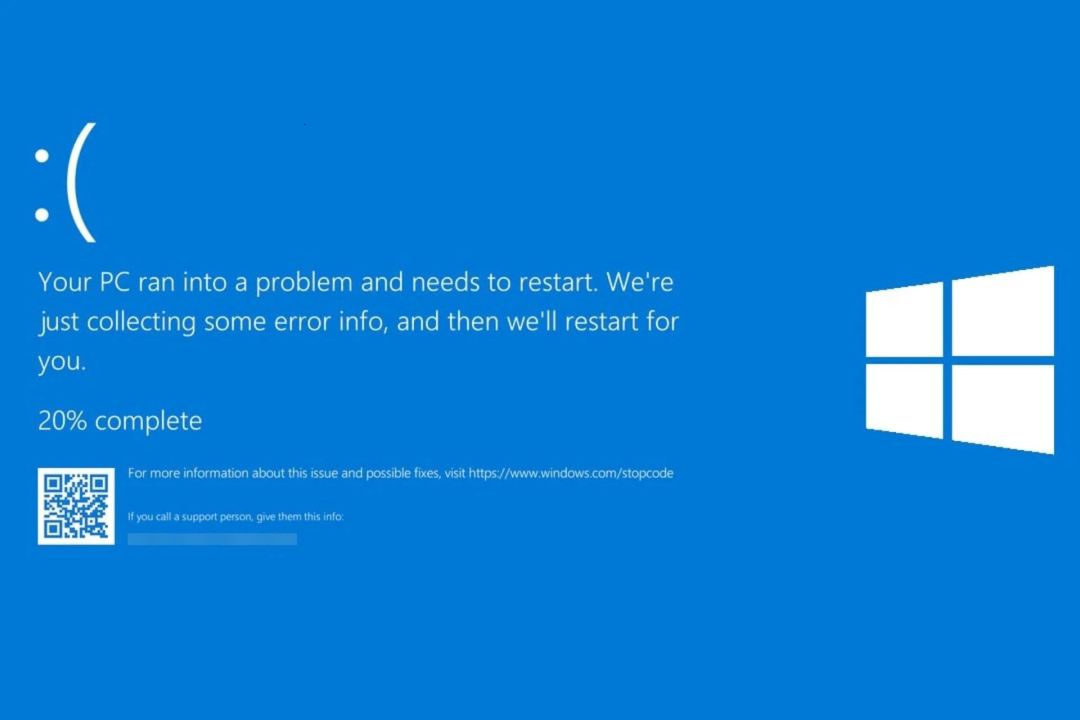
Jos tietokoneesi näkyy BSOD-virheet tai se toimii hitaasti, tämä voi myös olla merkki emolevyn ongelmasta. Mutta jälleen kerran, jotkin kuvauksen virheet voivat viitata ongelmaan.
Lisäksi, jos tietokone käy kuumana tai tuuletin on täydellä nopeudella, se voi johtua huonosta jäähdytysjärjestelmästä. Tarkista, että puhaltimet toimivat ja poista pöly tuulettimesta ja piirilevystä.
Joten nämä ovat oireita, jotka voivat vahvistaa, onko emolevy kuollut tai viallinen. Jos sinulla on kysyttävää tai huolenaiheita, mainitse ne alla olevissa kommenteissa.
Onko sinulla edelleen ongelmia? Korjaa ne tällä työkalulla:
Sponsoroitu
Jos yllä olevat neuvot eivät ratkaisseet ongelmaasi, tietokoneessasi saattaa esiintyä syvempiä Windows-ongelmia. Suosittelemme lataamalla tämän tietokoneen korjaustyökalun (arvioitu erinomaiseksi TrustPilot.com-sivustolla) käsitelläksesi niitä helposti. Napsauta asennuksen jälkeen Aloita skannaus -painiketta ja paina sitten Korjaa kaikki.
![5 parasta kaapelia emolevylle ostettavaksi [2021 Guide]](/f/a6238fdb9ac2786f2f38ecd658c5a5b7.jpg?width=300&height=460)
![6 parasta emolevyä Windows 10: lle [Black Friday -tarjoukset]](/f/75984392a76d773c74f6c322b591c70d.jpg?width=300&height=460)
